インストールと設定
ZEPETOワールドはUnityツールを使用して作成できます。
以下はZEPETOワールドを作成するために必要なパッケージのリストです。
1) Unity HubとUnity 2022.3.34f1バージョンをダウンロードします。 (ダウンロード)
- ZEPETOワールドはUnity 2022.3.34f1バージョンでのみ開発できます。
2) オペレーティングシステムごとの必要なモジュール
- Unityをインストールする際は、オペレーティングシステムに基づいて以下のモジュールを含めることを確認してください:
- Androidビルドサポート
- iOSビルドサポート
- Macビルドサポート(Mono) - PCがWindowsを実行している場合はインストールしてください
- Windowsビルドサポート(Mono) - PCがMacを実行している場合はインストールしてください

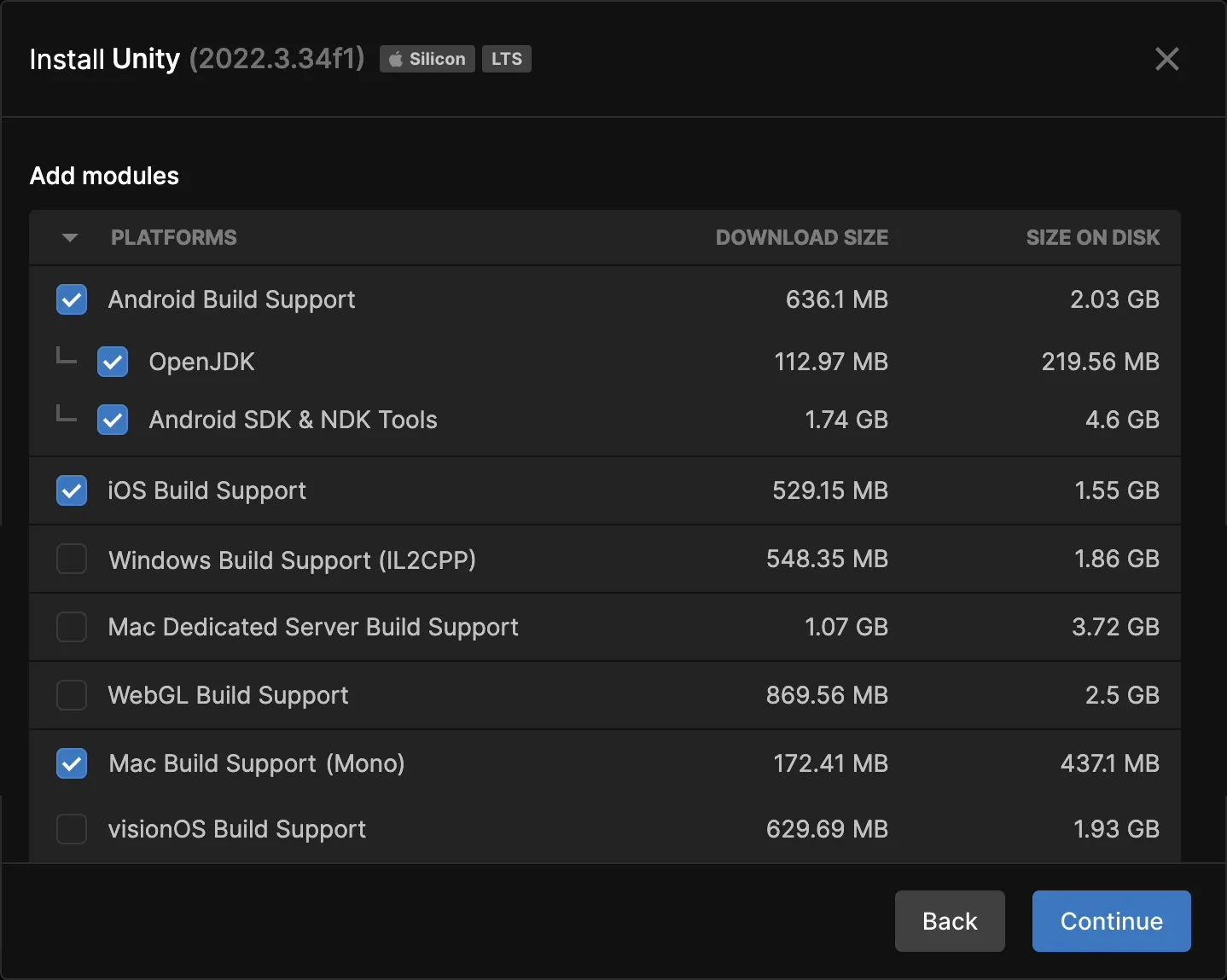
3) 次のリンクからZEPETO World Templateをダウンロードしてください
📘 ZEPETO World Template インストーラーのダウンロード https://upm.zepeto.run/setup/package
4) Unity Hubで新しいプロジェクトを作成します。
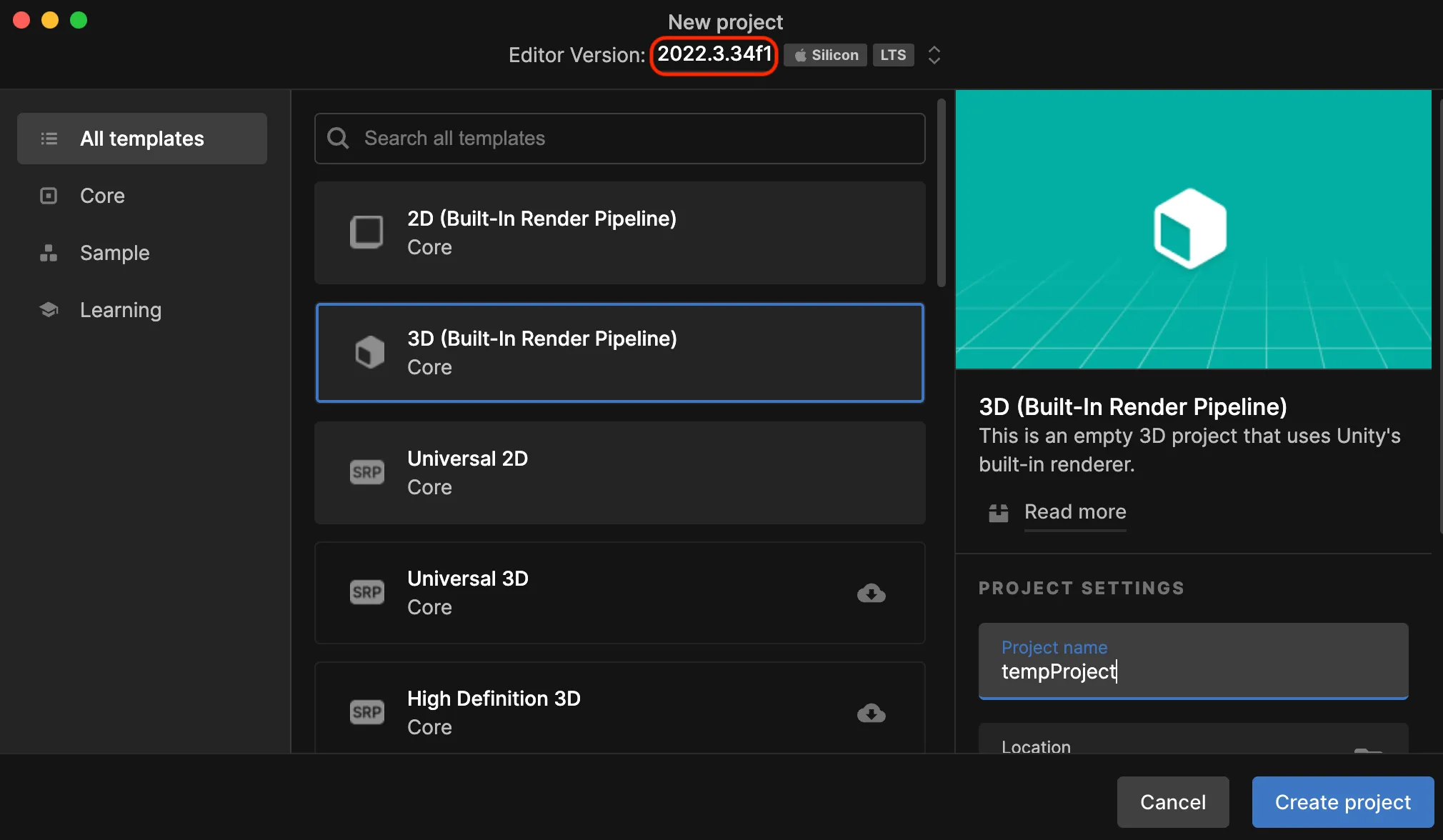
5) 新しいプロジェクトが作成されたら、Unityメニュー → アセット → パッケージのインポート → カスタムパッケージに移動し、ダウンロードしたZEPETO World Template Installer(ZEPETO.World.unitypackageファイル)を追加します。
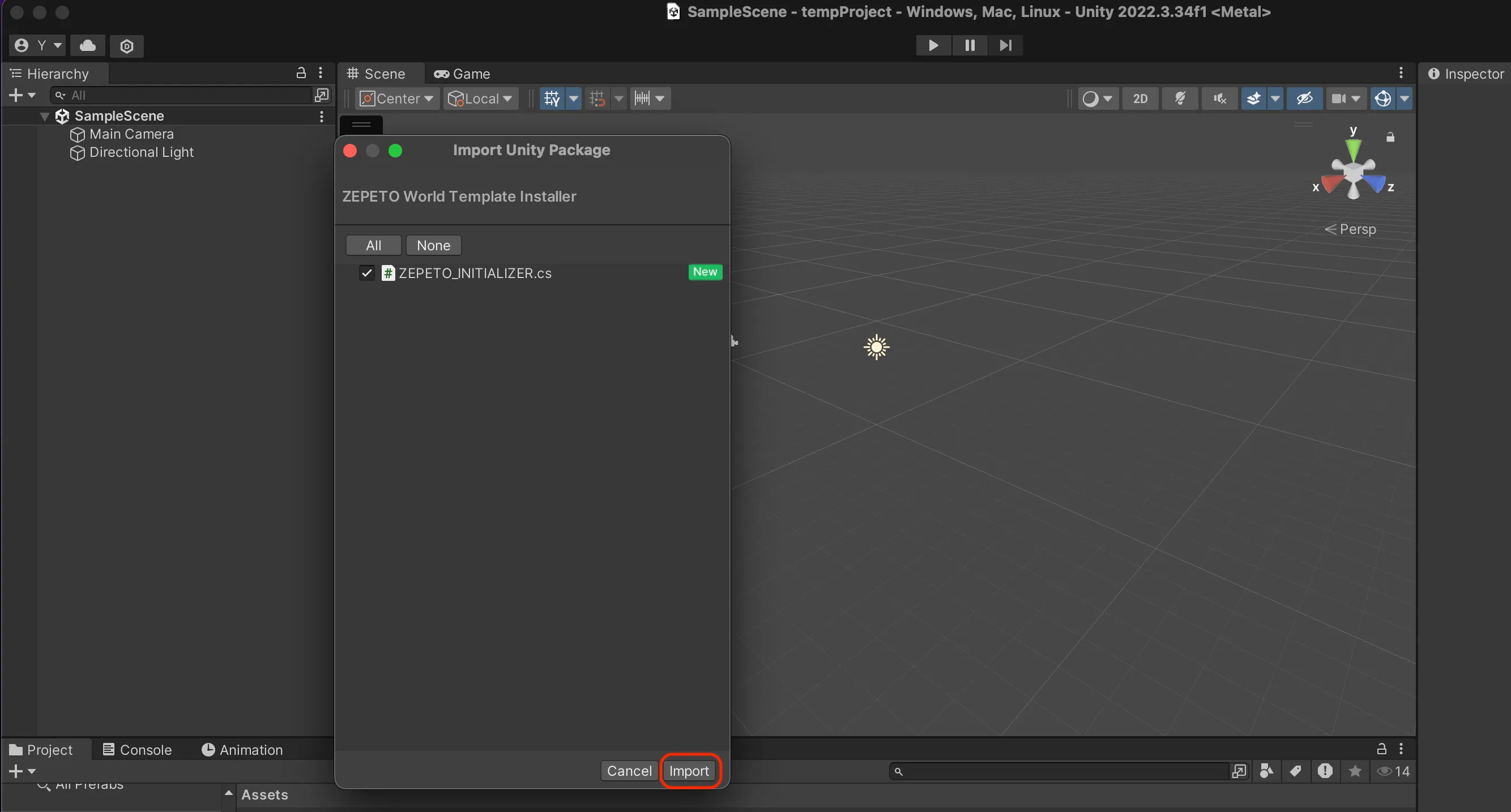
6) ZEPETO World Template Installerが自動設定を完了したら、UnityエディターとUnity Hubを再起動してテンプレートの登録を完了します。
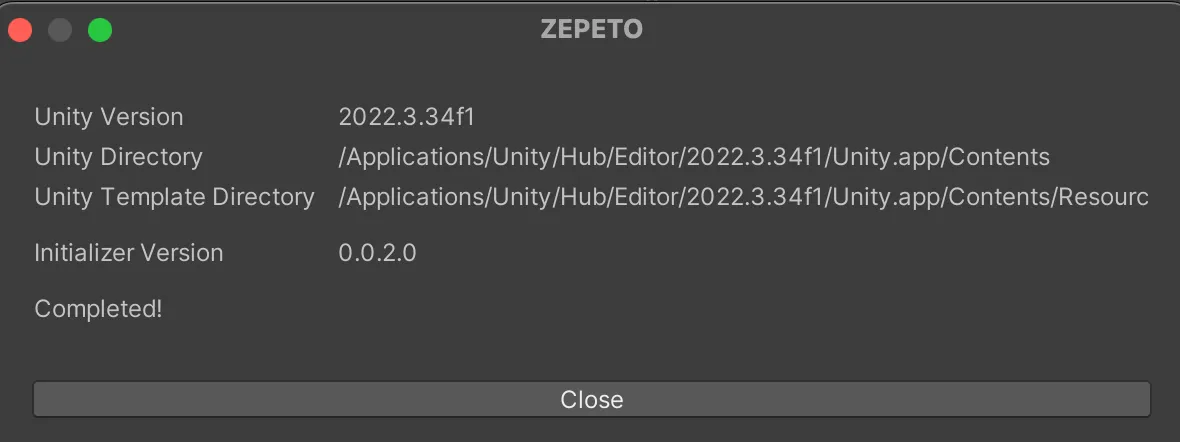
- テンプレートのインストールパスに韓国語や全角文字が含まれていると、エラーが発生する可能性があります。
- フォルダー名を英語に変更してから進めてください。
- エラーを防ぐために、オペレーティングシステムのアカウント名も英語である必要があります。
テンプレートを使用すると、World開発プロセスのテストが簡単になります。
Unity Hubの右上にある[新規]ボタンをクリックして、テンプレートメニューに移動します。
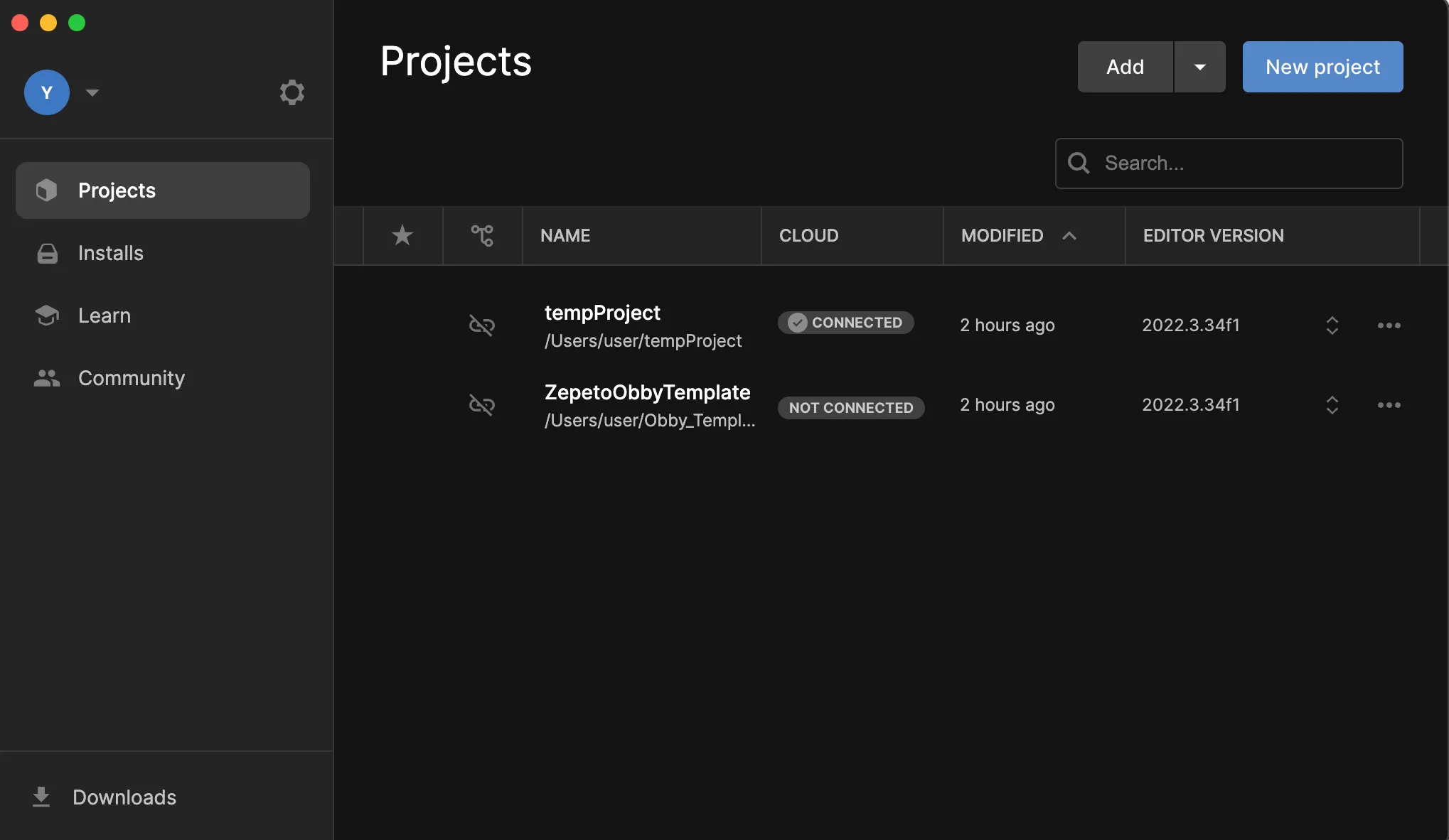
[ZEPETOデフォルトプロジェクト]を選択し、プロジェクト名と保存場所を入力します。
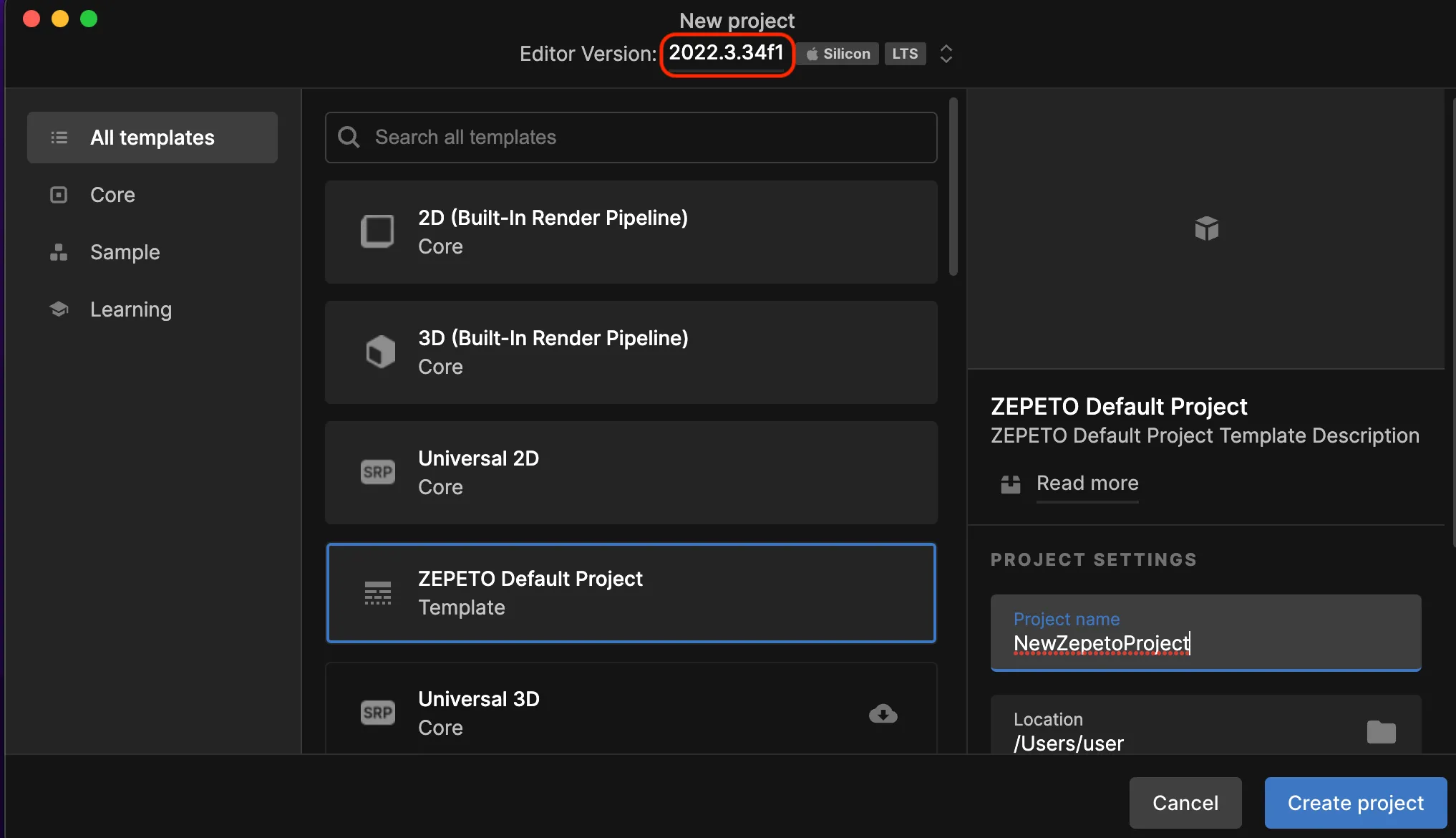
プロジェクトが作成されたら、SampleSceneを開きます。
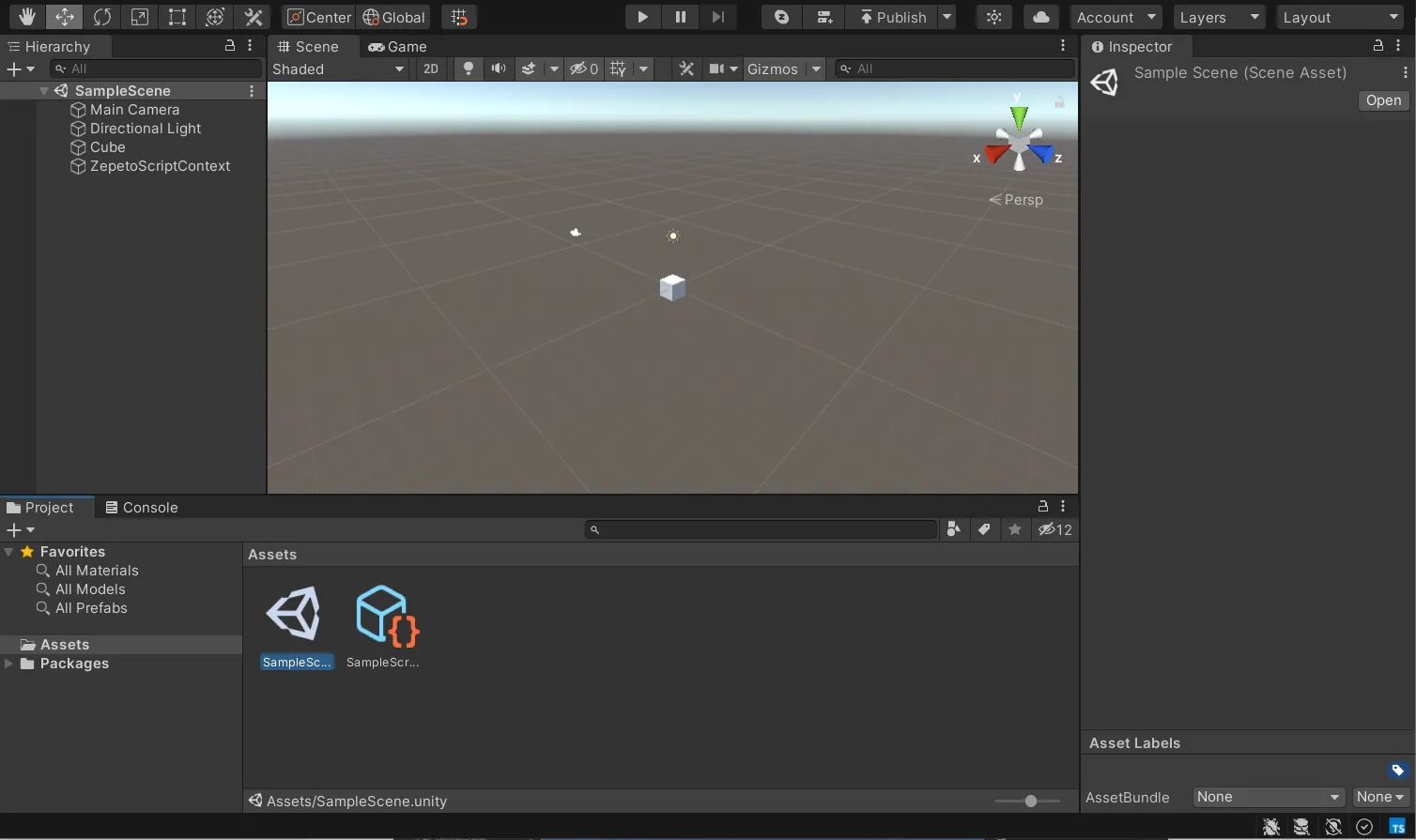
Unity Editorの中央上部にある[▶︎(再生)]ボタンをクリックして、デフォルトの例のアクションを表示します。
画面の中央にある立方体が正しく回転していることを確認します。
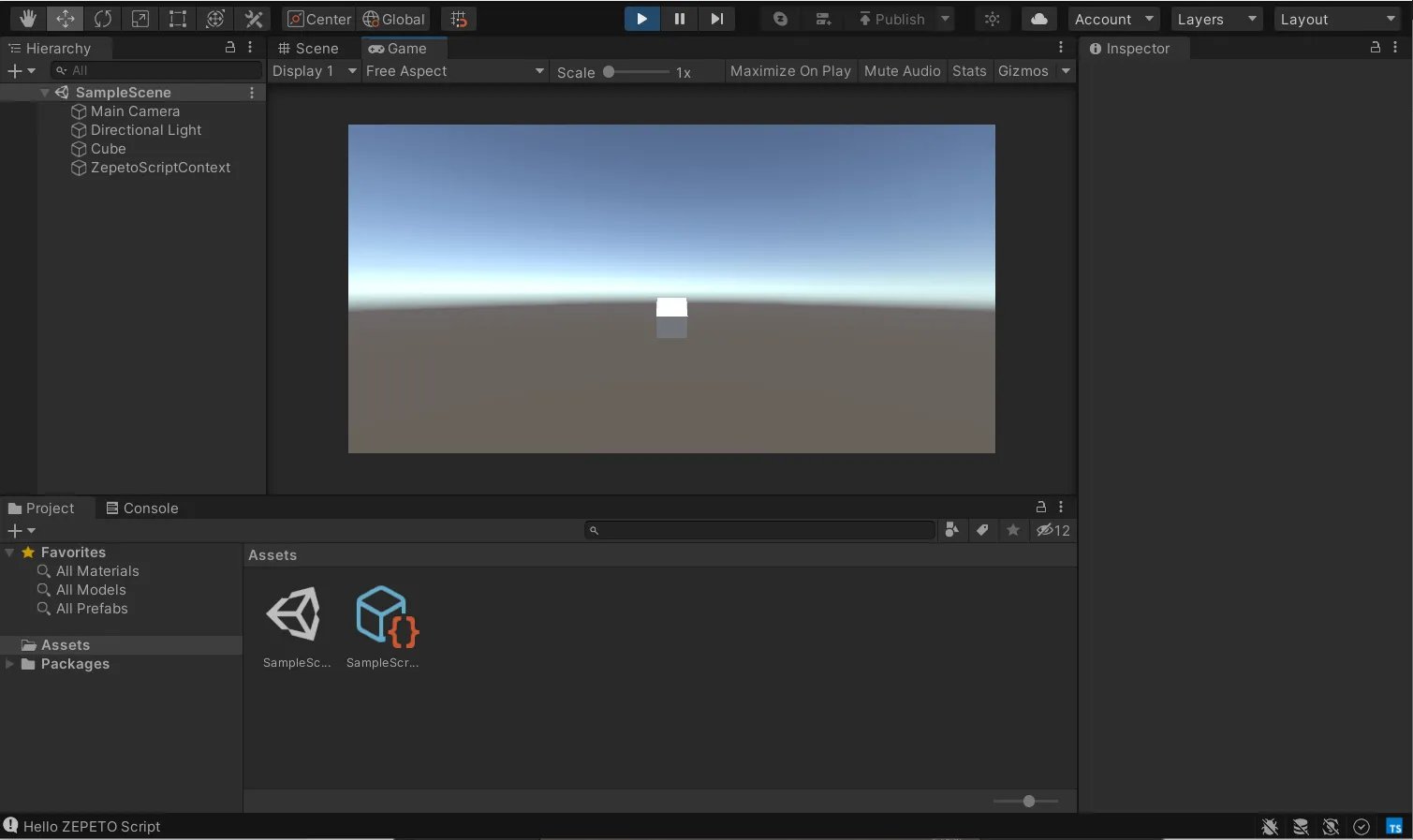
ワールドを作成するには、ワールドIDなどの基本情報をワールドコンソールに登録する必要があります。
📘 以下のガイドを参照してください。 [ワールドコンソールの作成]
スタジオコンソール画面でWorld IDを確認してください。(例: com.default.jumpworld)
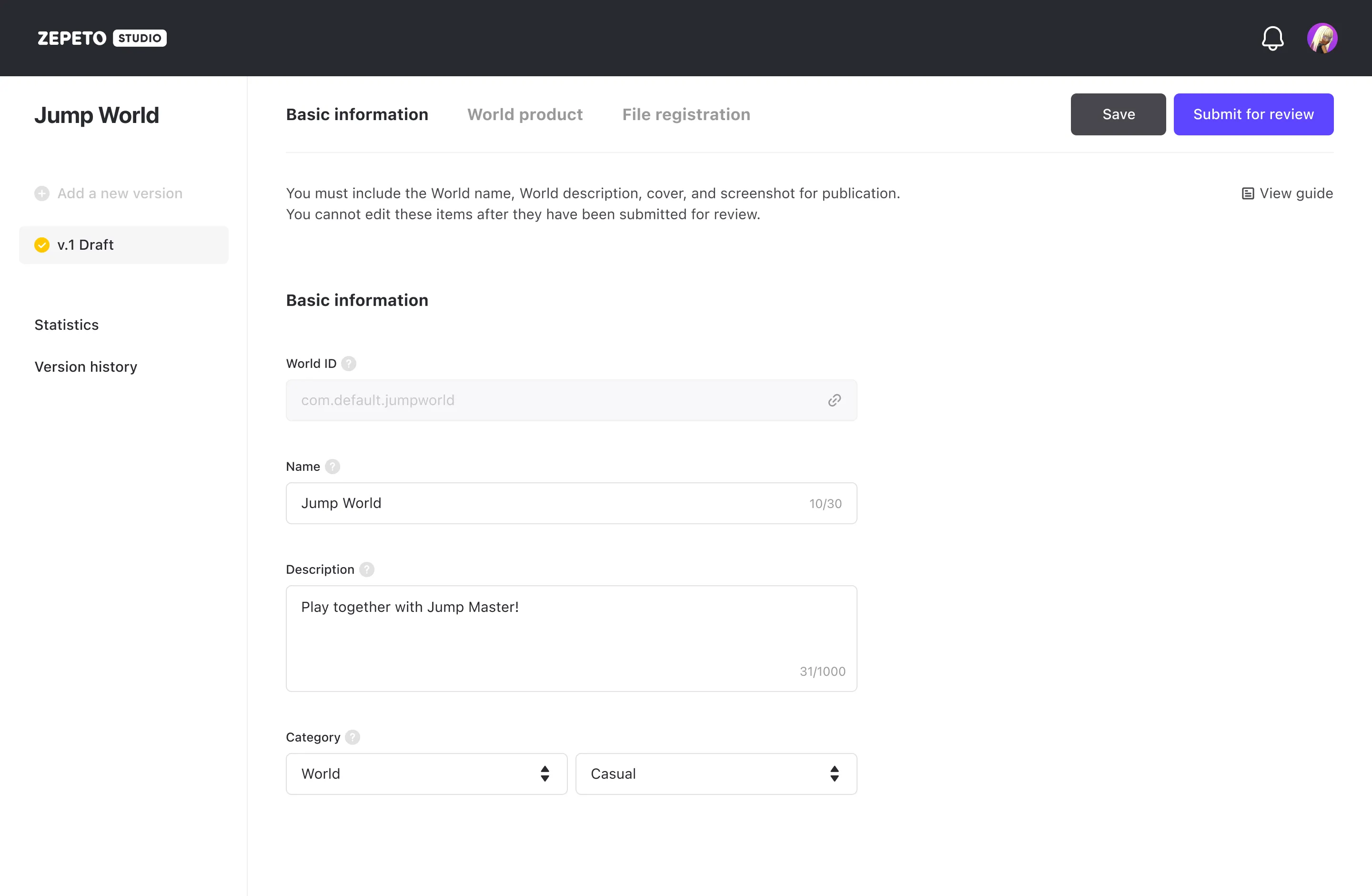
さまざまなツールを使用してWorldを作成するには、ZEPETOにログインする必要があります。画面の中央にあるメニューで、[▼]ボタンをクリックして2つ目のメニューを開きます。
サブメニューの[ログイン]ボタンをクリックします。
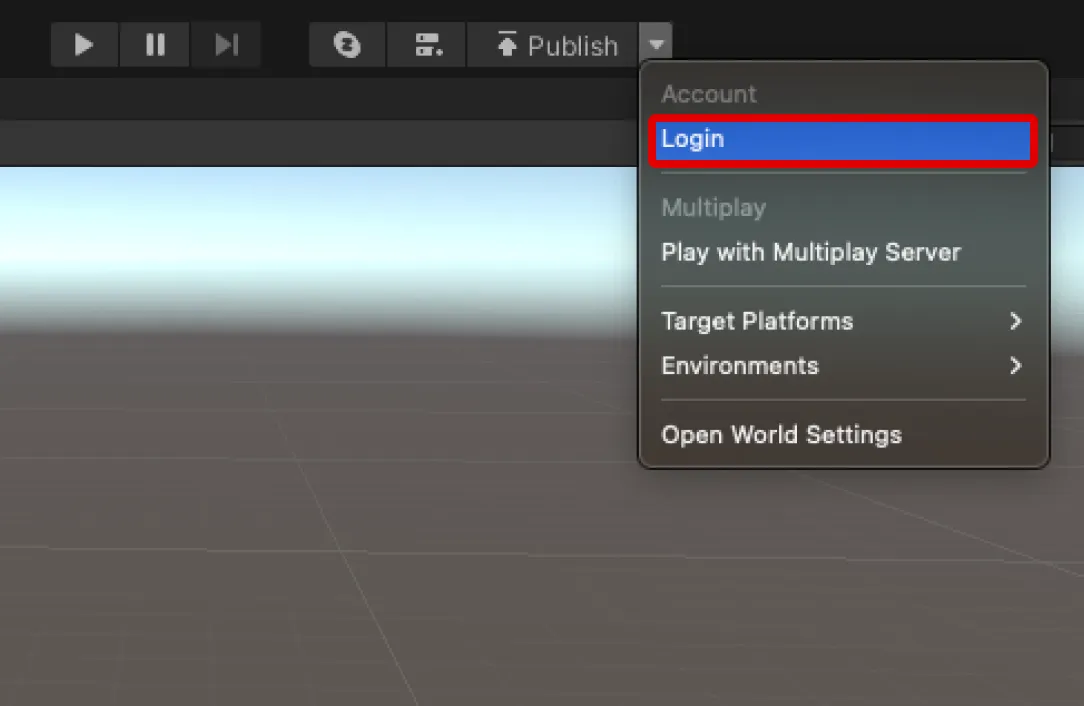
[ログイン]を選択すると、プロジェクト設定 > ZEPETOサービス機能に移動し、ZEPETOサービスにログインできます。
ログインする方法は3つあります:
- メール: ZEPETOアカウントのメールまたはZEPETO IDを使用してログインします。
- 電話: ZEPETOアカウントの電話番号を使用してログインします。
- QR: ZEPETOアプリを開き、QRスキャン機能を使用してログインします。
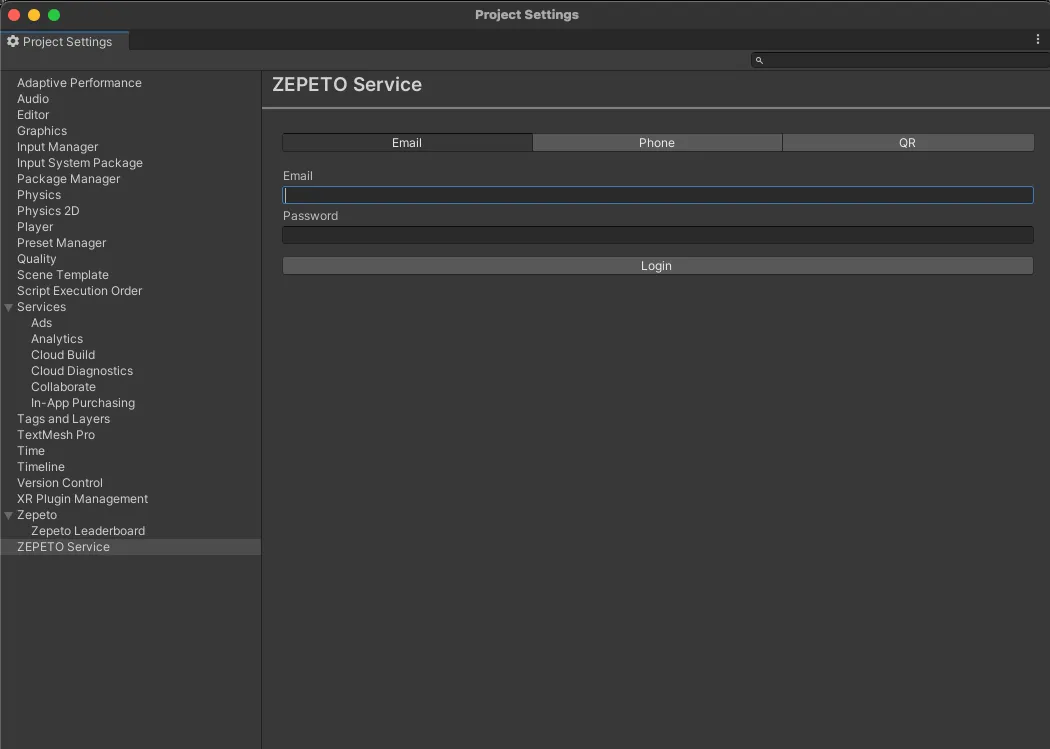
ログインに成功すると、ZEPETOサービスウィンドウでZEPETOスタジオで作成された世界名のリストを表示できます。
世界名を選択し、「選択した世界にリンク」ボタンをクリックします。
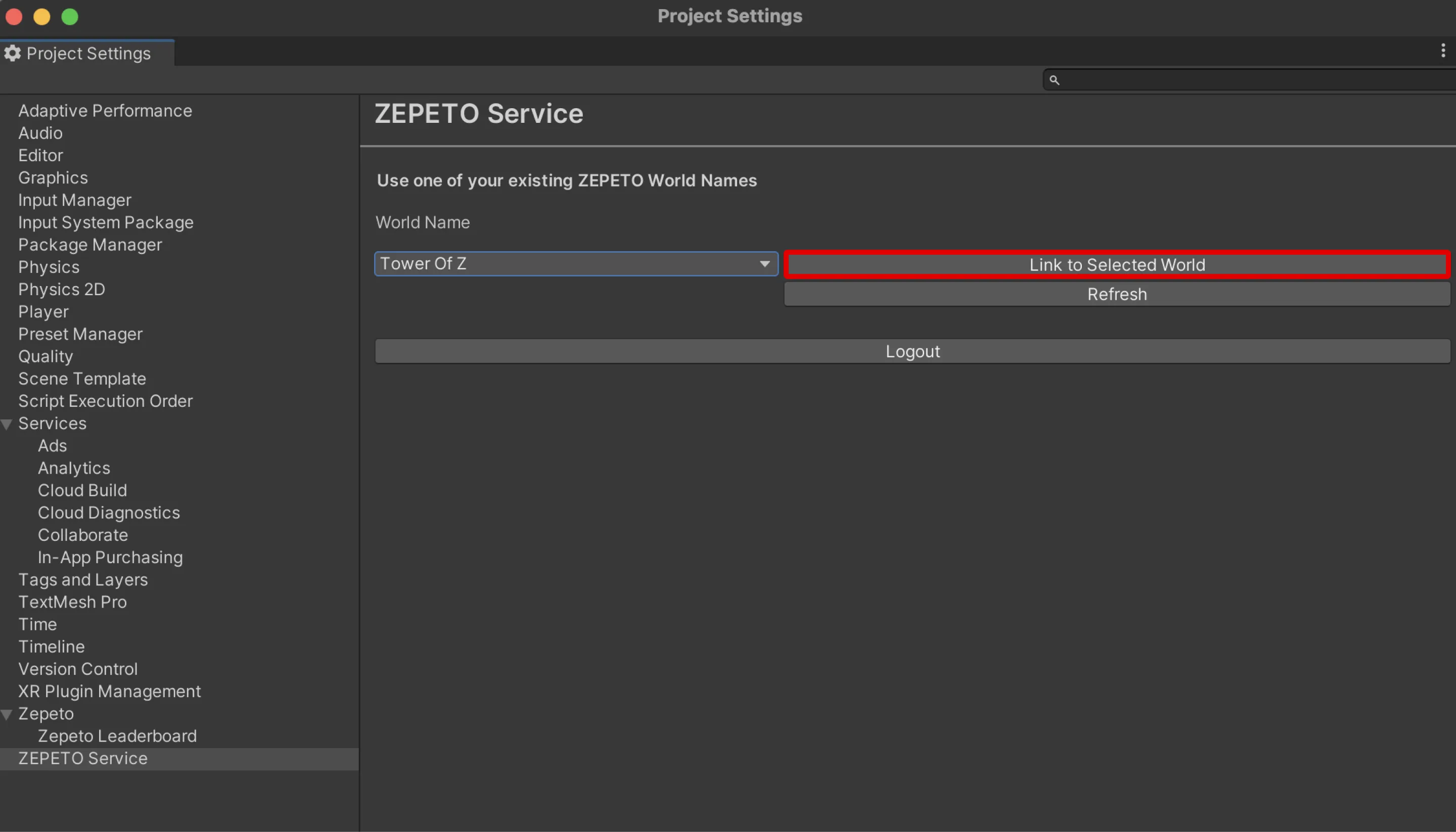
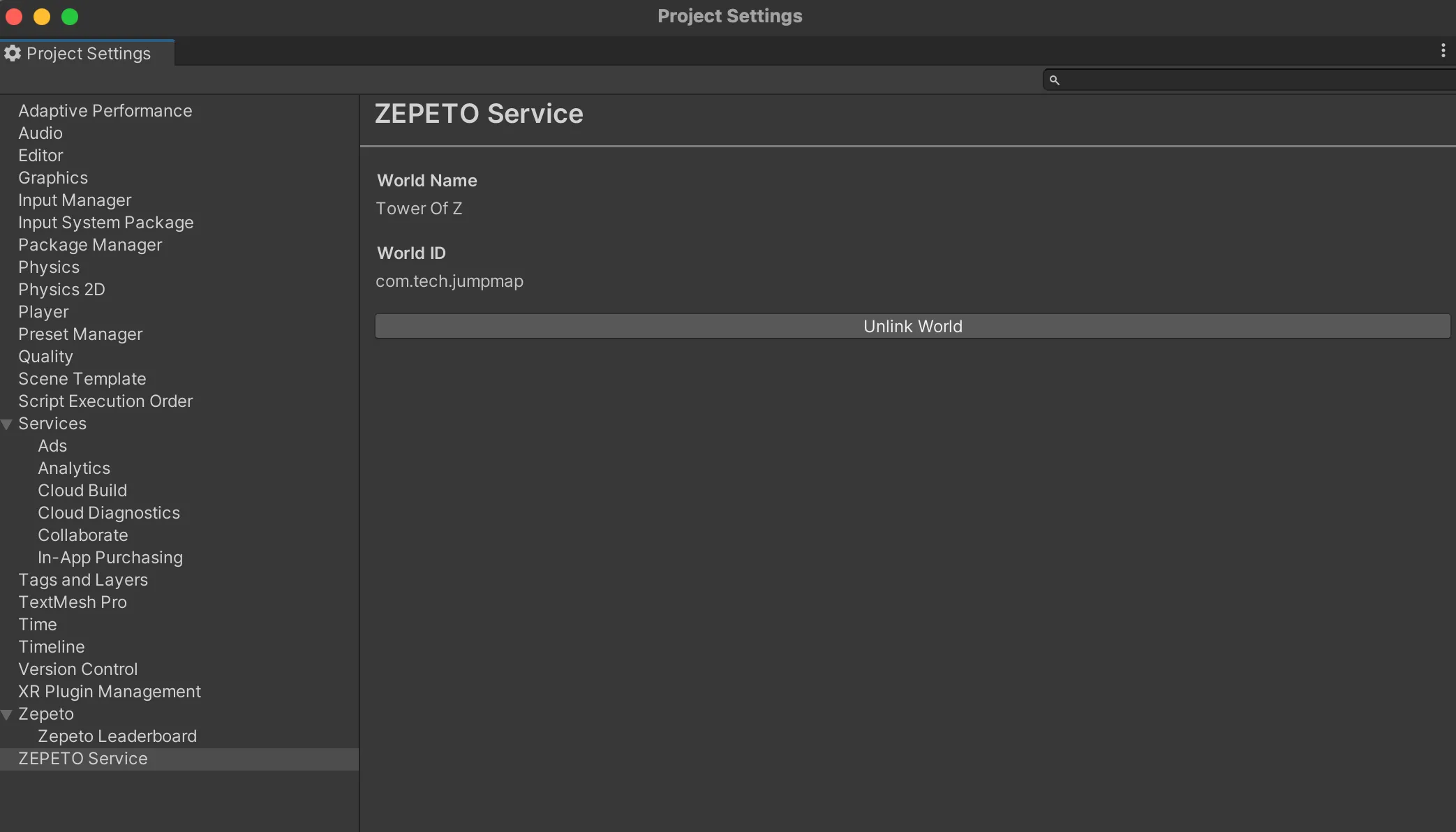
👍 ヒント
- ログアウトするには、世界のリンク解除 > ログアウトをクリックします。
- サインインすると、ログイン認証は1ヶ月間有効です。1ヶ月後、ログイン認証は期限切れになり、自動的にサインアウトされる場合があります。
- World 1.21.14以前のバージョンでUnity Editorにログインした場合は、World 1.21.14以降に更新し、プロジェクト設定 > ZEPETOサービスで再度ログインしてください。
Unityプロジェクトメニューの中央にある[▼]ボタンをクリックします。 ポップアップメニューで、[ワールド設定を開く]をクリックします。
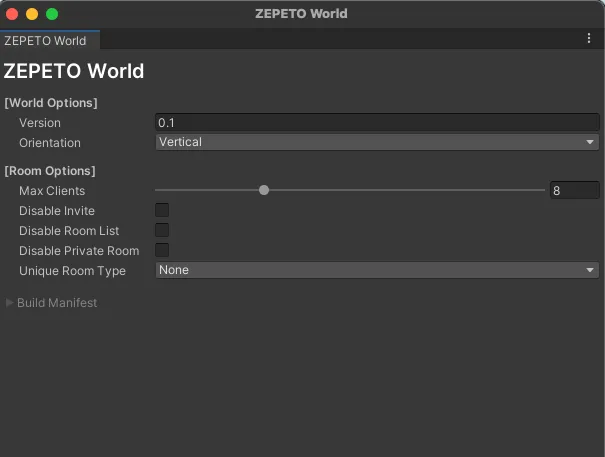
下の画像に示されているように、[ワールド設定を開く]をクリックしてワールド設定を設定します。
プロパティ | 概要 |
|---|---|
バージョン | 登録するファイルのバージョンを入力してください。 |
最大クライアント数 | 部屋にアクセスできる最大人数を設定します。 |
画面の向き | 画面の向きを選択します。 - 縦 - 横 |
部屋のオプション | - 招待を無効にする : 部屋の招待機能を無効にします。 - 部屋リストを無効にする : 部屋リストを確認する機能を無効にします。 - プライベートルームを無効にする : プライベートルームを作成する機能を無効にします。 |
👍 テストリンクによる招待 部屋の招待機能がオフでも、テストリンクを通じて招待を送信できます。
Unityプロジェクトで、メニュー → 編集 → プロジェクト設定を選択して、[プロジェクト設定]ウィンドウを開きます。
左側の[Player]タブで、会社名と製品名を次のように入力します:
- 会社名:default
- 製品名:jumpworld(ワールドの名前)
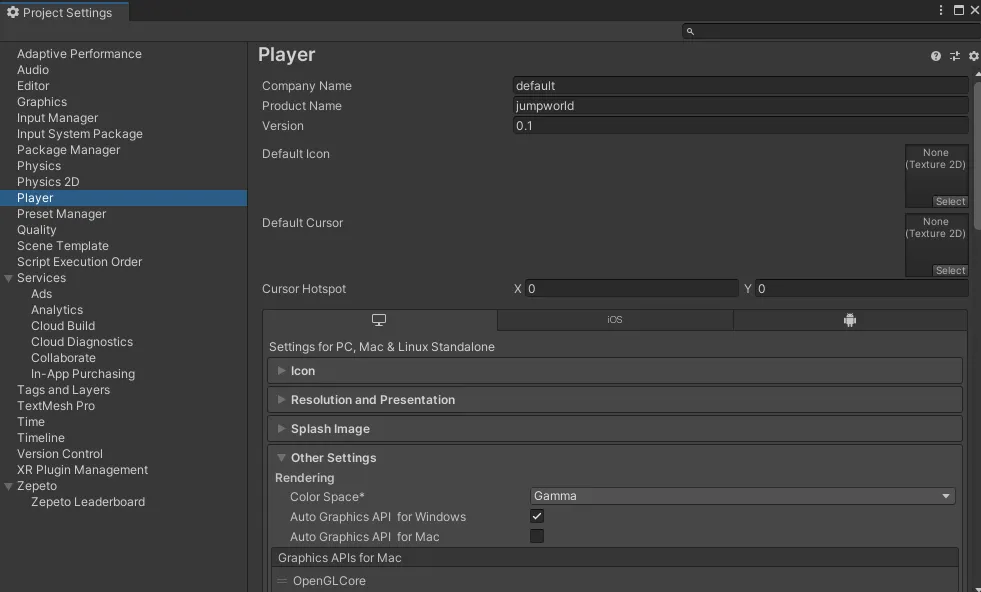
Unityプロジェクトで、メニュー→ファイル→ビルド設定に移動して設定ウィンドウを開きます。
あなたのワールドでのアクションに必要なすべてのシーンを[ビルド内のシーン]に登録します。 シーンは時系列順(最初にスタート画面)でなければなりません。
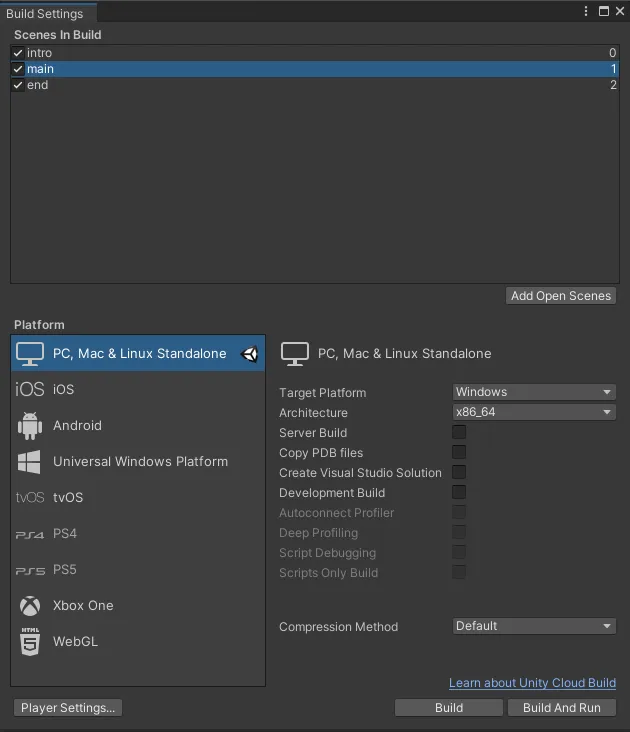
❗️ 注意 シーンを登録しないと、QRテストや公開時に正しく表示されない可能性があります。

